كيفية تسجيل الدخول والسحب من LBank

كيفية تسجيل الدخول إلى LBank Broker Trading
تسجيل الدخول إلى حساب LBank الخاص بك [الكمبيوتر]
1. قم بزيارة صفحة LBank الرئيسية وحدد [تسجيل الدخول] من الزاوية اليمنى العليا.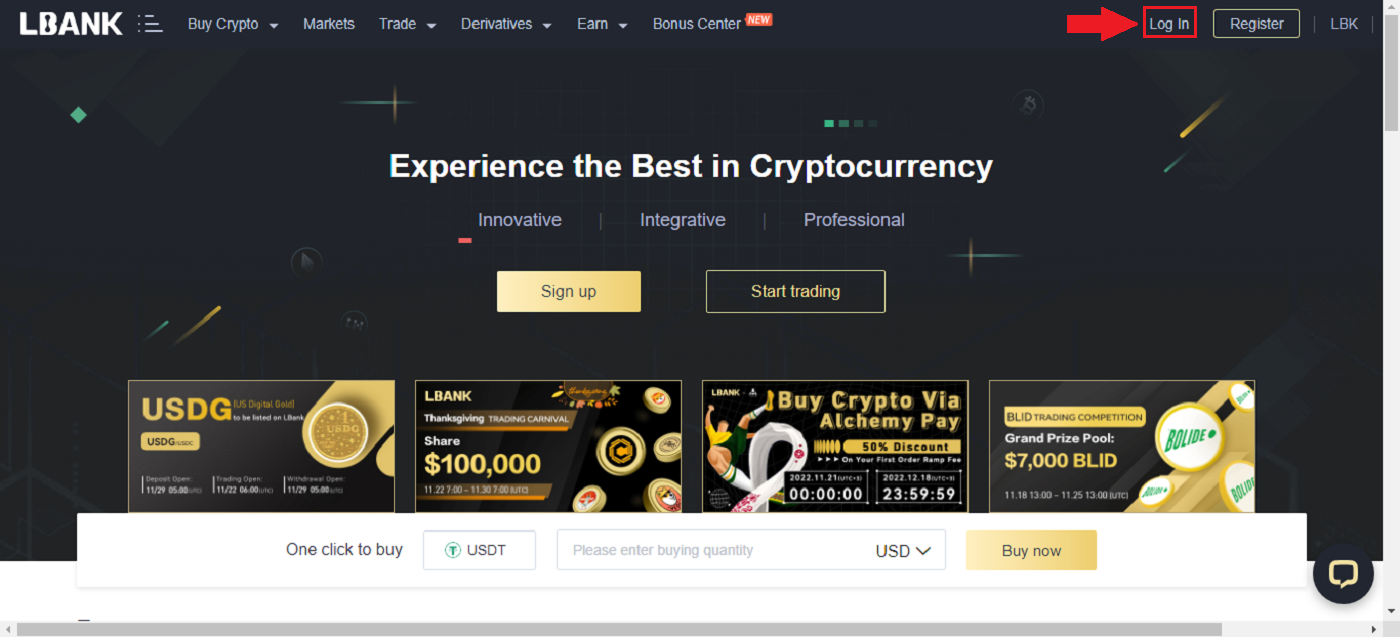
2. انقر فوق [تسجيل الدخول] بعد تقديم [البريد الإلكتروني] المسجل و [كلمة المرور] .
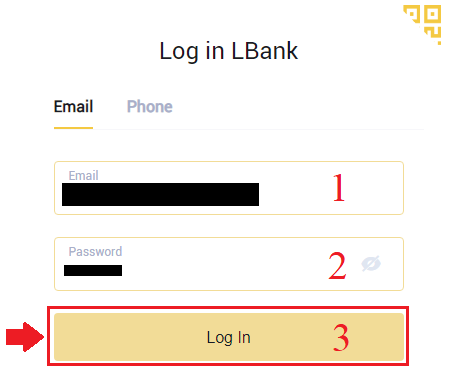
3. لقد انتهينا من تسجيل الدخول.
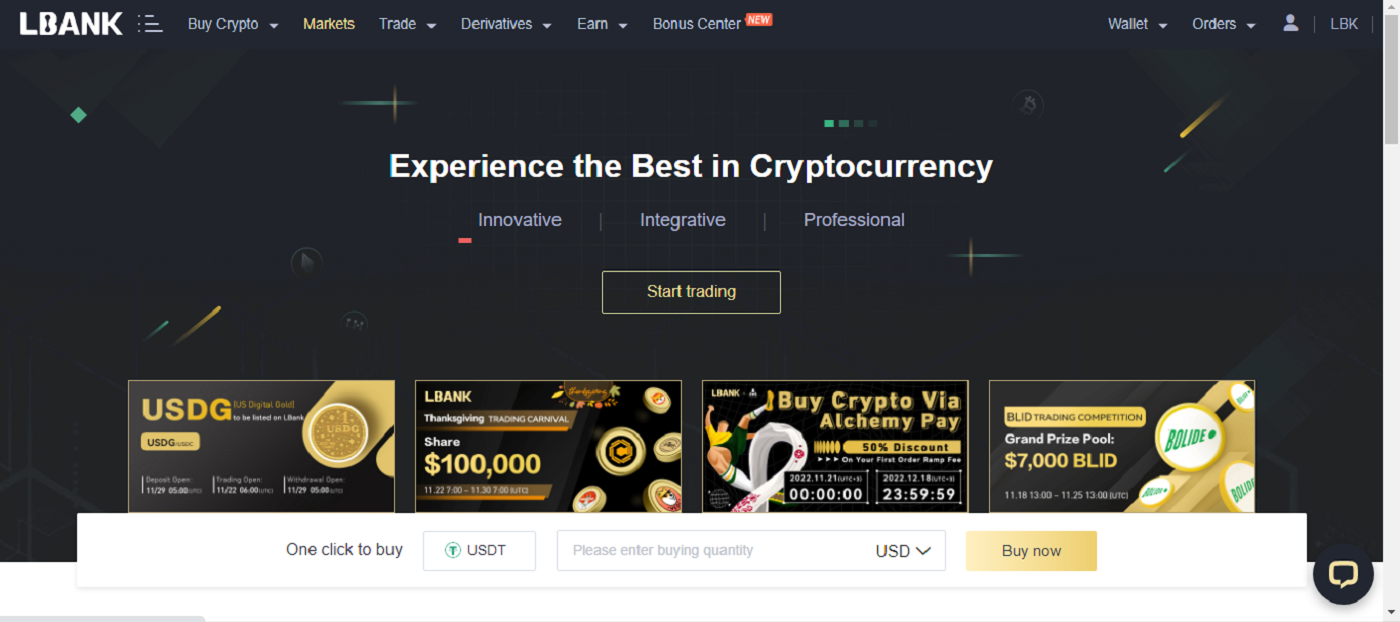
سجّل الدخول إلى LBank باستخدام Apple
لديك أيضًا خيار تسجيل الدخول إلى حساب LBank الخاص بك عبر Apple على الويب. الشيء الوحيد الذي عليك القيام به هو:
1. اذهب إلى صفحة LBank الرئيسية ، وحدد [تسجيل الدخول] من الزاوية اليمنى العليا.

2. انقر على زر Apple .

3. سيتم فتح نافذة تسجيل الدخول إلى Apple ، حيث ستحتاج إلى إدخال [معرف Apple] وإدخال [كلمة المرور] من حساب Apple الخاص بك.

4. املأه [رمز التحقق] وأرسل رسالة إلى معرف Apple الخاص بك.

5. بالإضافة إلى ذلك ، إذا ضغطت على [Trust] ، فلن تحتاج إلى إدخال رمز التحقق في المرة التالية التي تسجل فيها الدخول.

6. انقر فوق [متابعة] للمضي قدمًا.

7. إذا كنت تريد الإعلان عن عنوان بريدك الإلكتروني ، فانقر فوق [مشاركة عنوان البريد الإلكتروني] ، وإلا اختر [إخفاء عنوان البريد الإلكتروني] للحفاظ على خصوصية عنوان بريدك الإلكتروني. ثم اضغط على [متابعة] .

8. لإكمال ربط حسابك ، يمكنك ملء المربع العلوي [عنوان البريد الإلكتروني] وإدخال [كلمة المرور] في المربع الثاني. انقر فوق [Link] لضم حسابين في حساب واحد.

9. لقد أكملنا عملية تسجيل الدخول.

سجّل الدخول إلى LBank باستخدام Google
1. انتقل إلى صفحة LBank الرئيسية ، وحدد [تسجيل الدخول] من الزاوية اليمنى العليا.
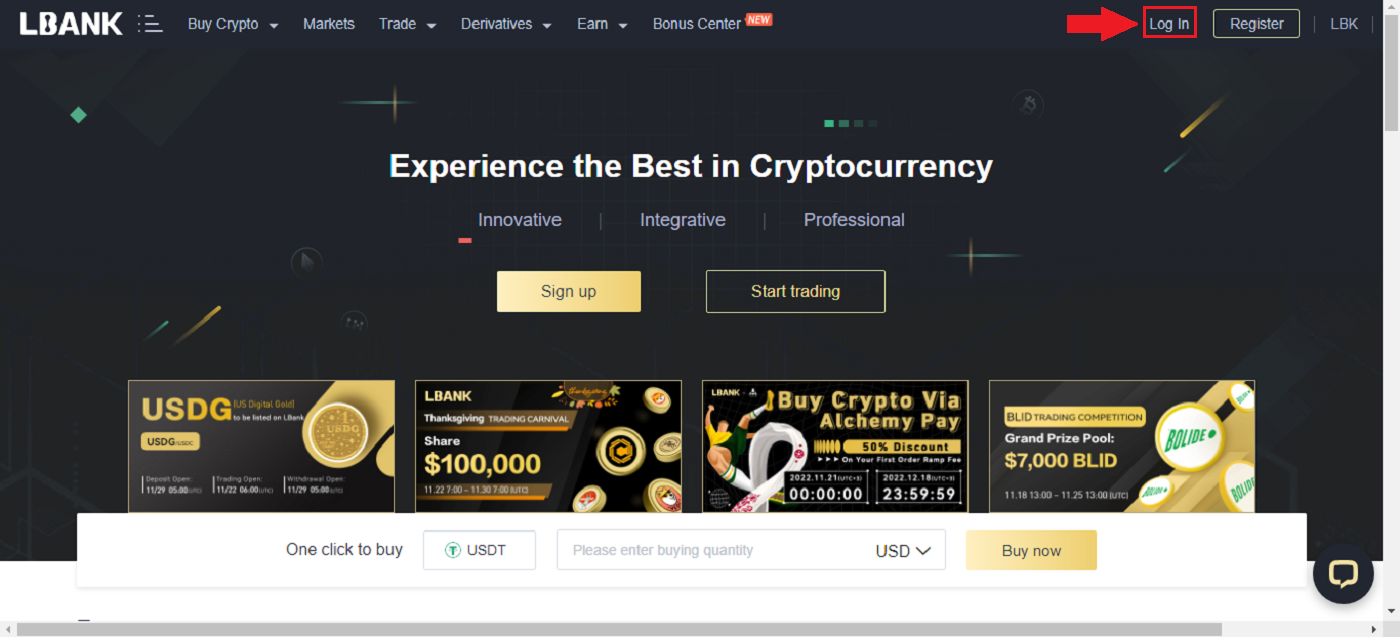
2. انقر على زر Google .
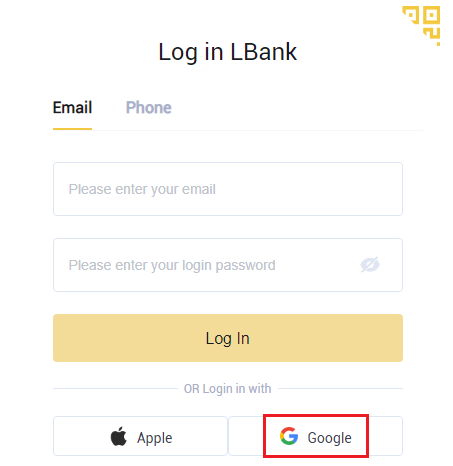
3. سيتم فتح نافذة لتسجيل الدخول إلى حساب Google الخاص بك ، وإدخال عنوان Gmail الخاص بك هناك ، ثم انقر فوق [التالي] .
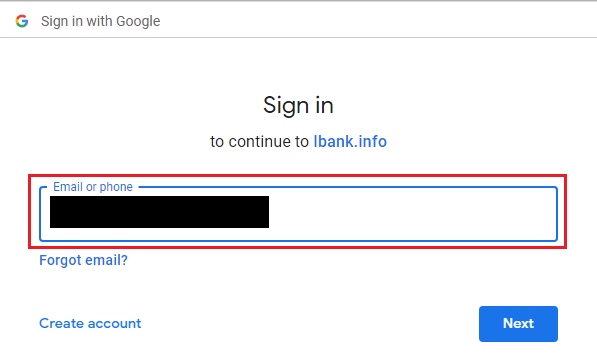
4. ثم أدخل كلمة المرور لحساب Gmail الخاص بك وانقر فوق [التالي] .
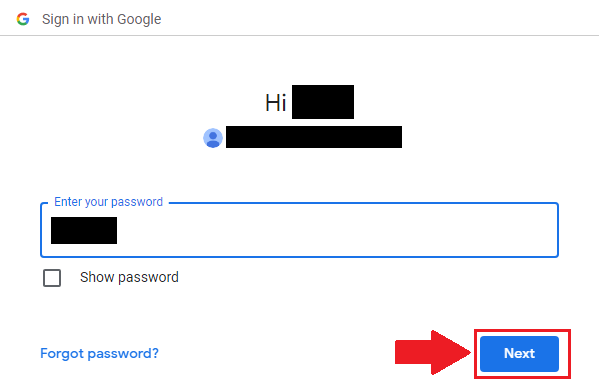
5. لإكمال ربط حسابك ، يمكنك ملء المربع العلوي [عنوان البريد الإلكتروني] وإدخال [كلمة المرور] في المربع الثاني. انقر فوق [Link] لضم حسابين في حساب واحد.
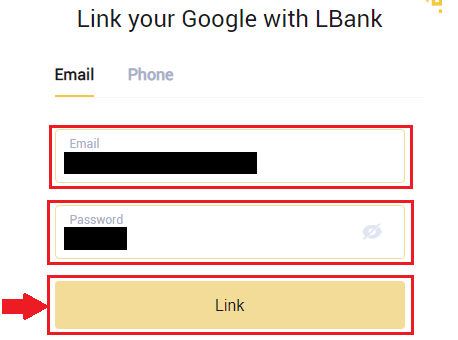
6. لقد أكملنا عملية تسجيل الدخول.
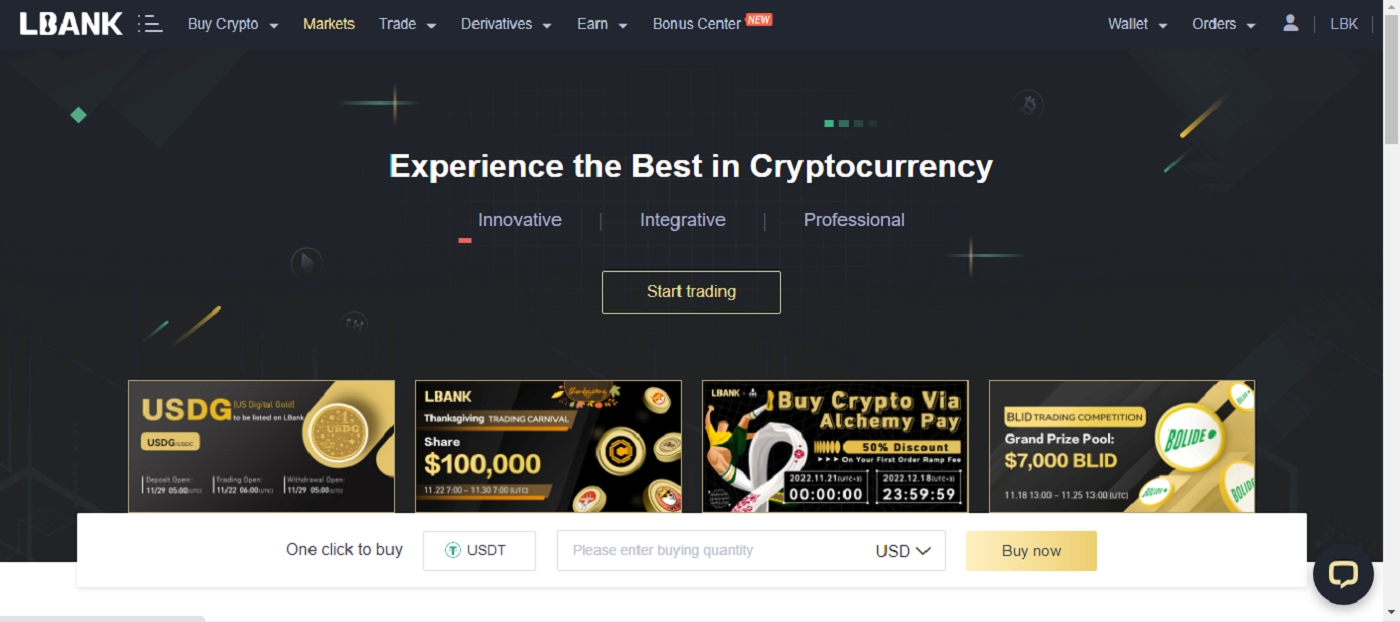
سجّل الدخول إلى LBank باستخدام رقم الهاتف
1. قم بزيارة الصفحة الرئيسية لبنك LBank وانقر فوق [تسجيل الدخول] في الزاوية اليمنى العليا.
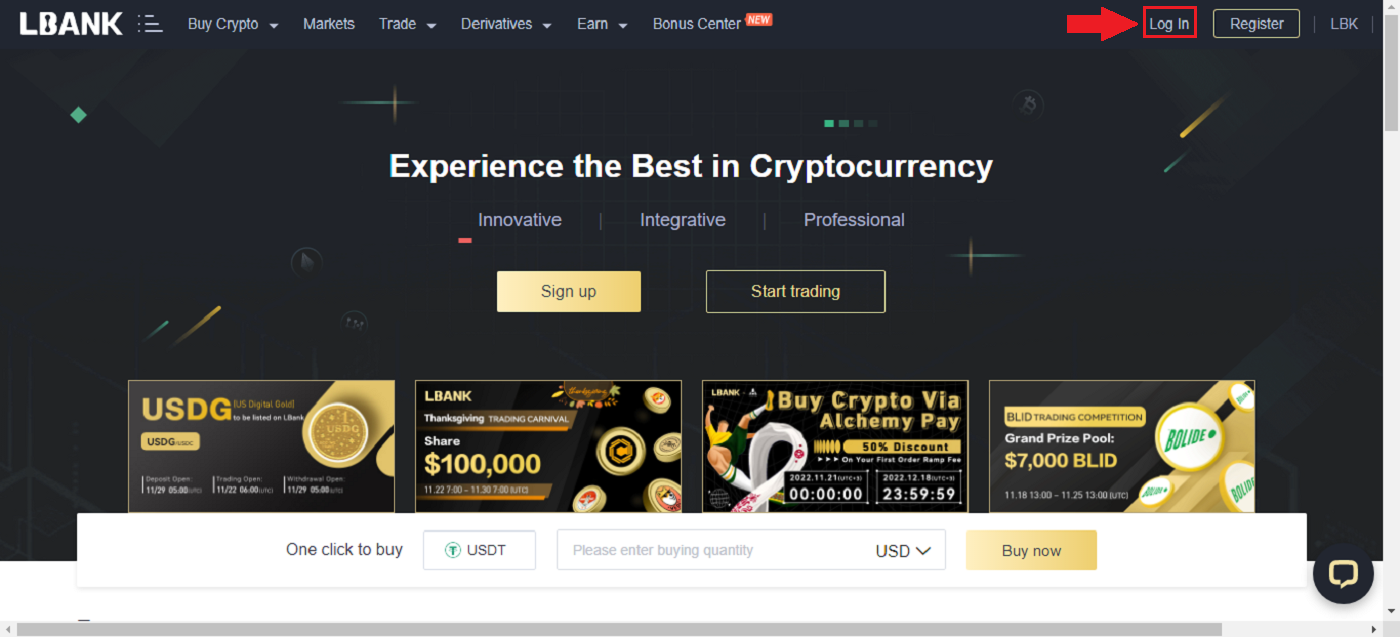
2. انقر فوق الزر [الهاتف] ، واختر رموز المنطقة ، وأدخل رقم هاتفك وسيتم تسجيل كلمة المرور . ثم انقر فوق [تسجيل الدخول] .
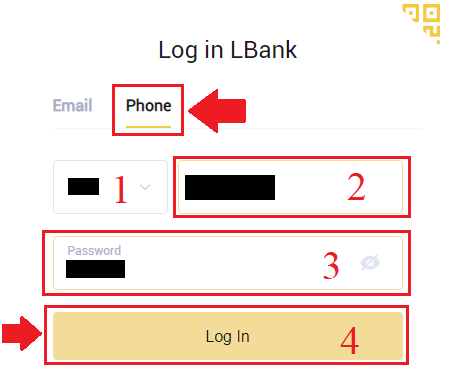
3. لقد انتهينا من تسجيل الدخول.
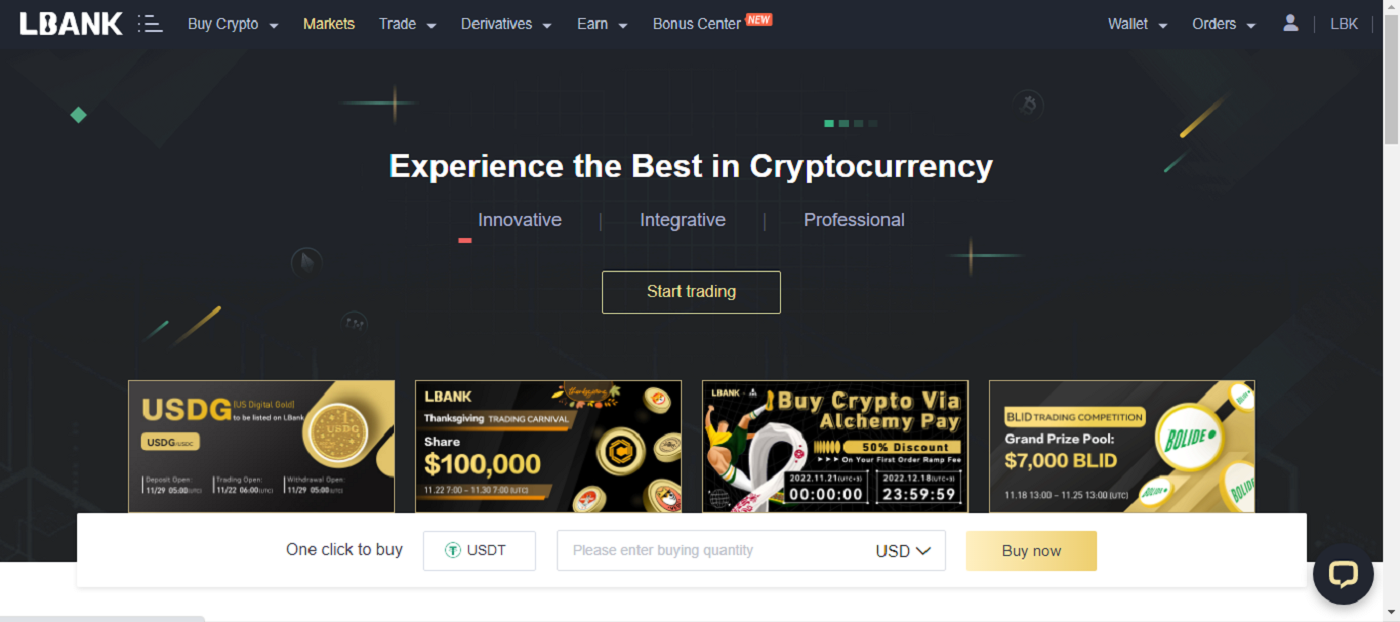
تسجيل الدخول إلى حساب LBank الخاص بك [الهاتف المحمول]
سجّل الدخول إلى حساب LBank الخاص بك عبر تطبيق LBank
1. افتح تطبيق LBank [تطبيق LBank iOS] أو [LBank App Android] الذي قمت بتنزيله واضغط على [تسجيل الدخول] .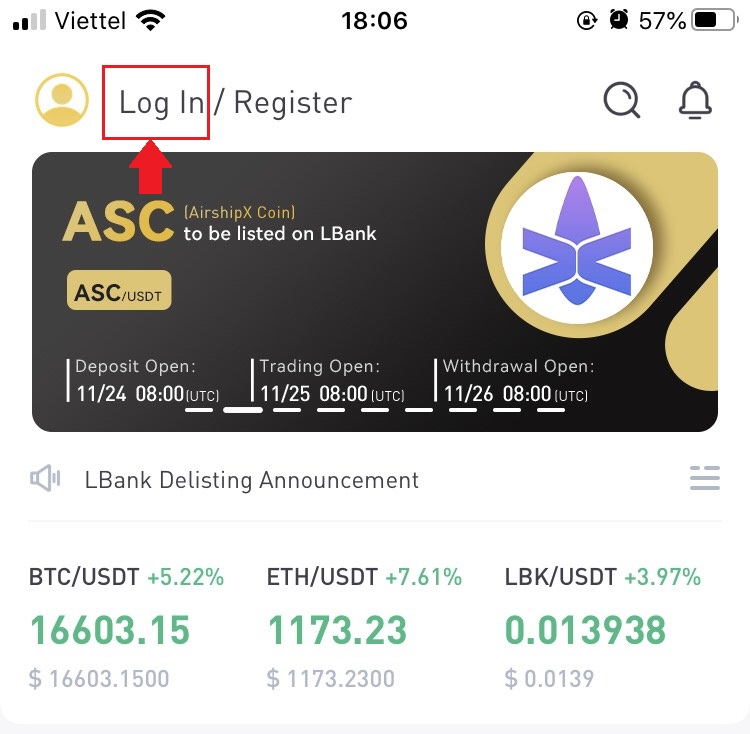
2. أدخل [عنوان البريد الإلكتروني] و [كلمة المرور] التي قمت بالتسجيل بها في LBank ، وانقر فوق الزر [تسجيل الدخول] .
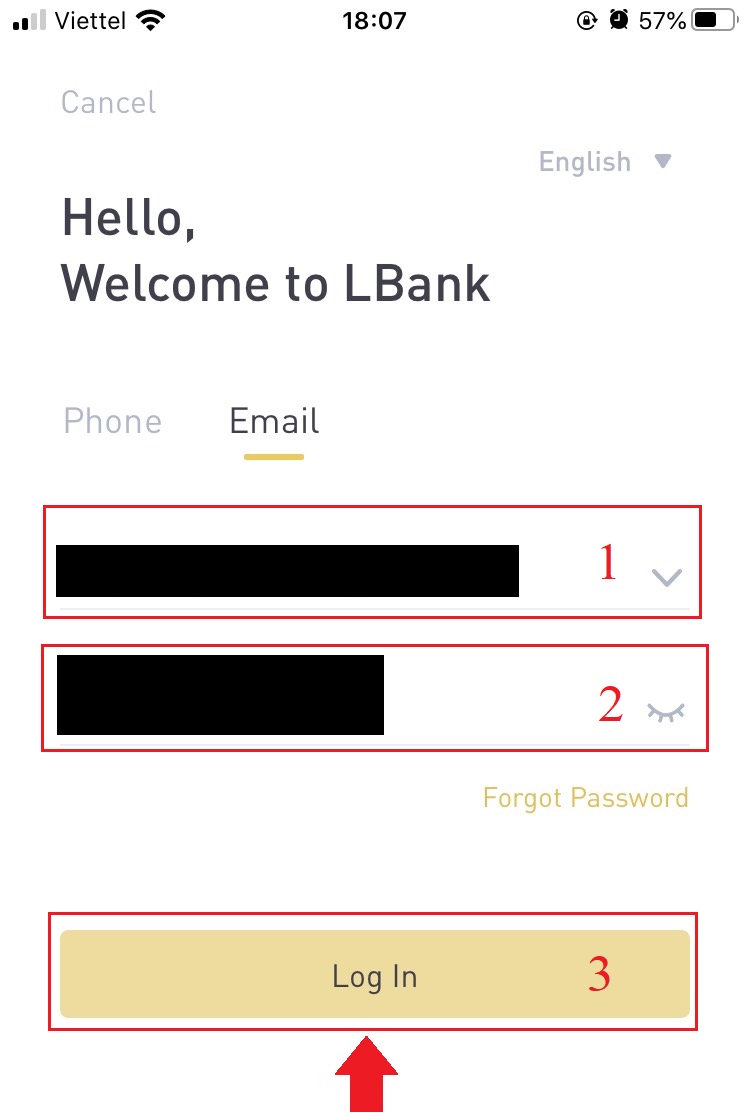
3. املأه [رمز التحقق من البريد الإلكتروني] واضغط على [تأكيد] .
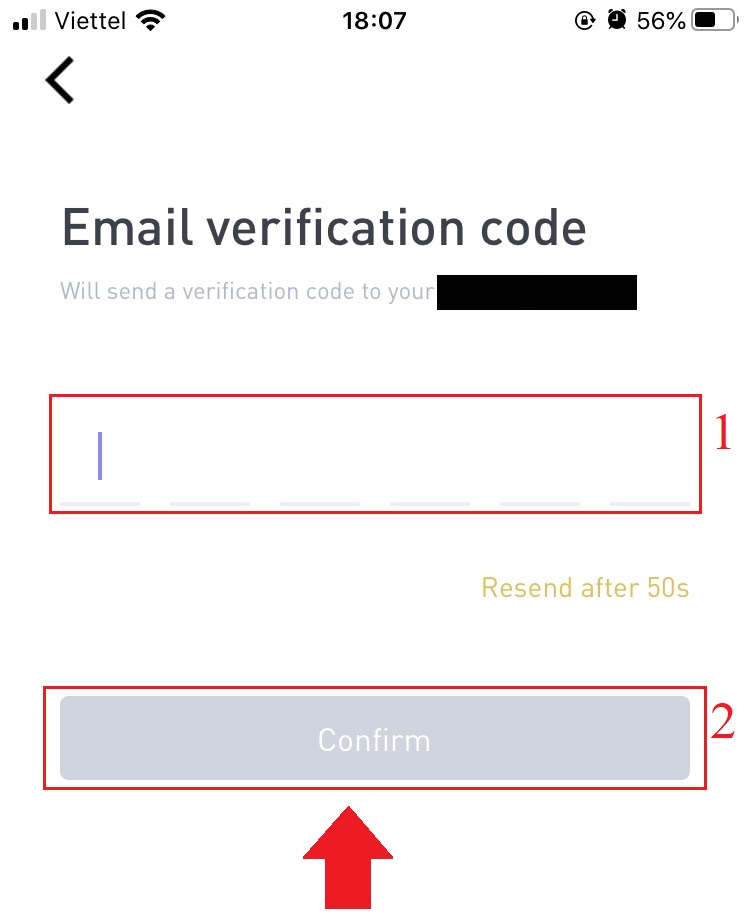
4. لقد أكملنا عملية تسجيل الدخول.
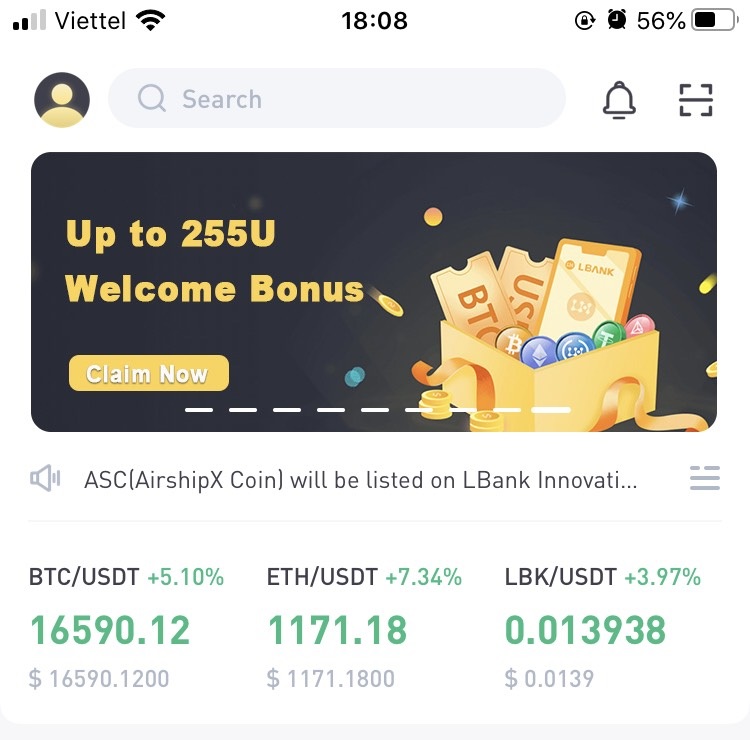
قم بتسجيل الدخول إلى حساب LBank الخاص بك عبر Mobile Web
1. انتقل إلى صفحة LBank الرئيسية على هاتفك ، وحدد الرمز في الزاوية اليمنى العليا.
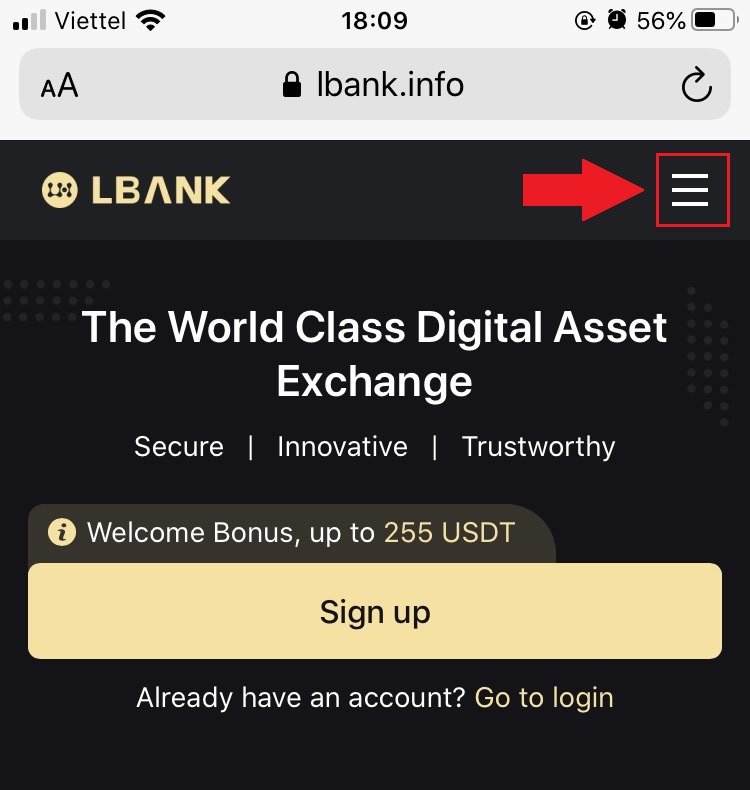
2. انقر فوق [تسجيل الدخول] .
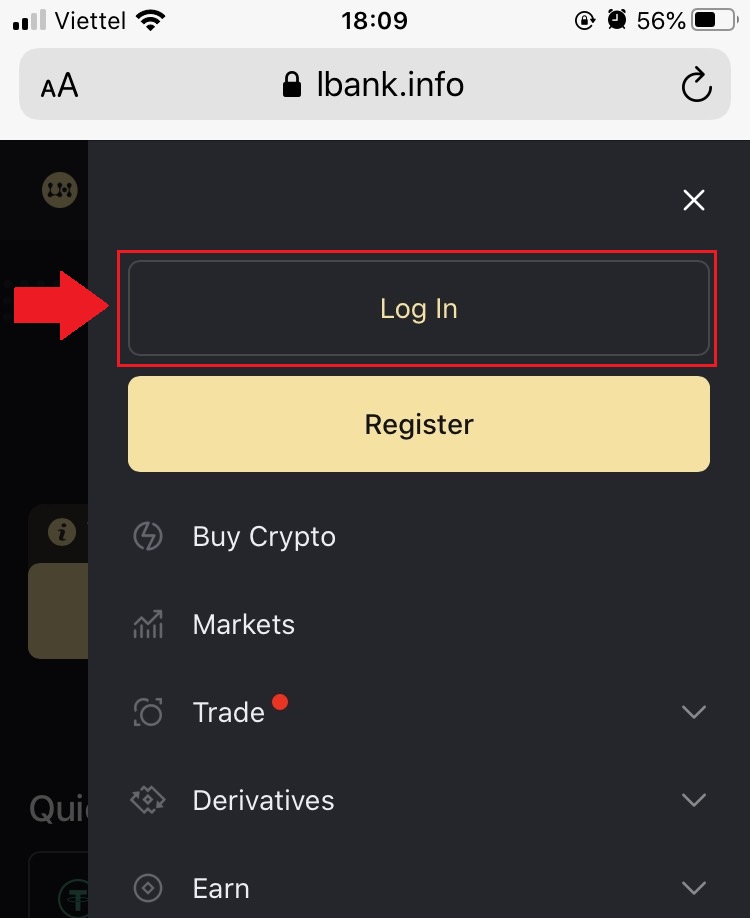
3. أدخل عنوان بريدك الإلكتروني ، وأدخل كلمة المرور ، واختر [لقد قرأت وأوافق على] وانقر على [تسجيل الدخول] .
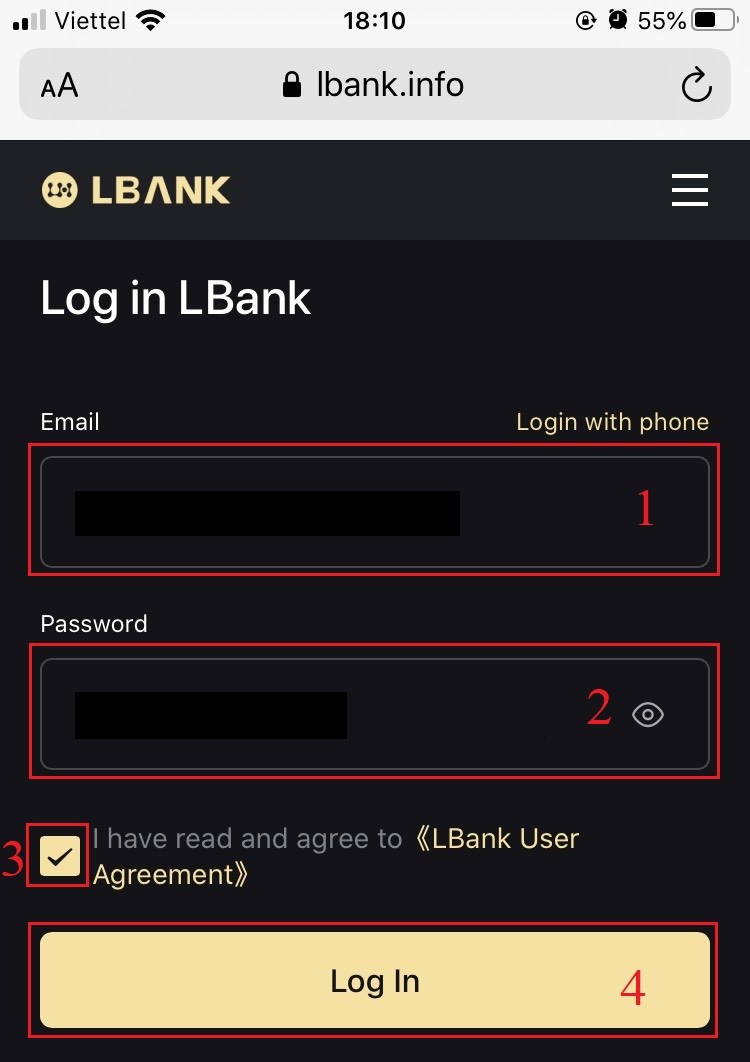
4. املأه [رمز التحقق من البريد الإلكتروني] واضغط على [إرسال] .
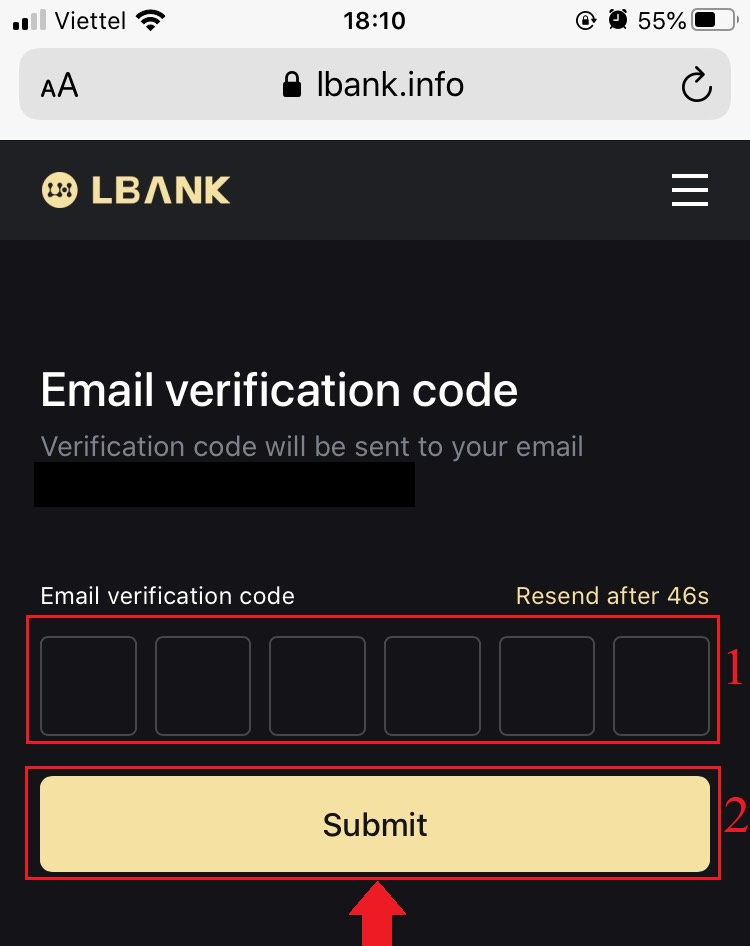
5. انتهى الآن إجراء تسجيل الدخول.
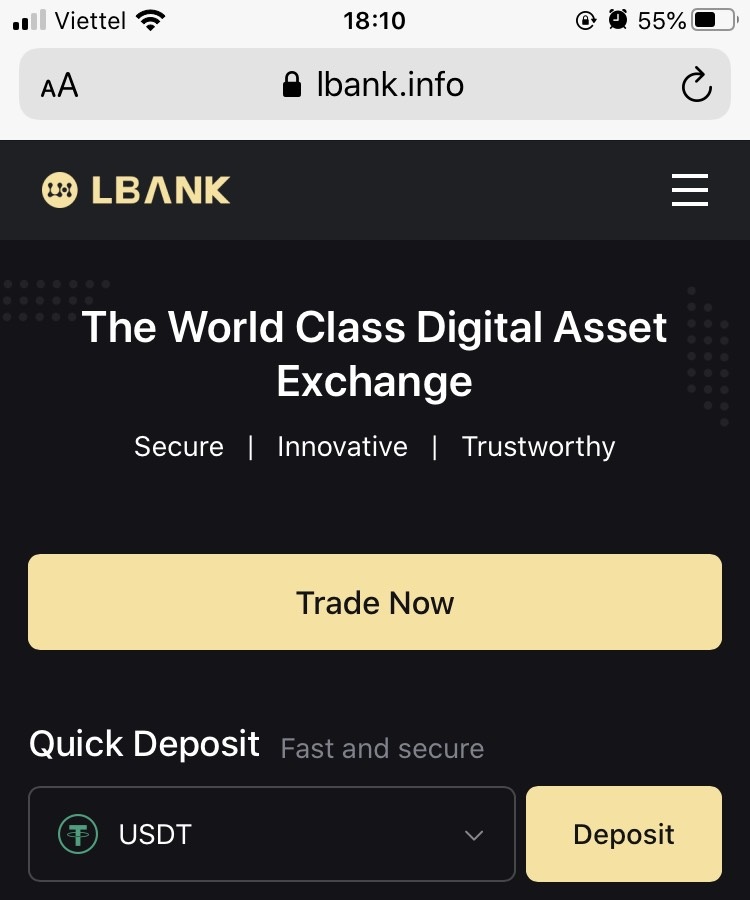
الأسئلة المتداولة (FAQ) حول تسجيل الدخول
كيفية استرداد كلمة مرور تسجيل الدخول الخاصة بك?
أولاً ، يقوم إصدار الويب (جانب الكمبيوتر) باسترداد كلمة المرور ، وتكون التفاصيل كما يلي:1. انقر فوق [نسيت كلمة المرور] في صفحة تسجيل الدخول للدخول إلى صفحة استعادة كلمة المرور.
2. ثم اتبع الخطوات الموجودة على الصفحة ، وأدخل حسابك وكلمة المرور الجديدة ، وتأكد من أن كلمة المرور الجديدة هي نفسها. أدخل رمز التحقق من البريد الإلكتروني الخاص بك.
3. بعد النقر فوق [التالي] ، ينتقل النظام تلقائيًا إلى صفحة تسجيل الدخول ، ثم يكمل [تعديل كلمة المرور] .
إذا كانت لديك أي مشاكل ، فيرجى الاتصال بالبريد الإلكتروني الرسمي لـ LBank [email protected]، يسعدنا أن نقدم لك الخدمة الأكثر إرضاءً وحل أسئلتك في أقرب وقت ممكن. شكرا مرة أخرى لدعمك وتفهمك!
لماذا استلمت رسالة بريد إلكتروني لإعلام تسجيل الدخول غير معروف?
يعد إشعار تسجيل الدخول غير المعروف إجراءً وقائيًا لأمان الحساب. لحماية أمان حسابك ، سترسل لك CoinEx بريدًا إلكترونيًا [إشعار تسجيل دخول غير معروف] عندما تقوم بتسجيل الدخول على جهاز جديد أو في موقع جديد أو من عنوان IP جديد.
الرجاء التحقق جيدًا مما إذا كان عنوان IP الخاص بتسجيل الدخول والموقع في البريد الإلكتروني [إشعار تسجيل الدخول غير المعروف] ملكك:
إذا كانت الإجابة بنعم ، فيرجى تجاهل البريد الإلكتروني.
إذا لم يكن الأمر كذلك ، يرجى إعادة تعيين كلمة مرور تسجيل الدخول أو تعطيل حسابك وإرسال تذكرة على الفور لتجنب فقدان الأصول غير الضروري.
كيفية سحب USDT / Bitcoin من LBank
كيفية سحب USDT من LBank على الموقع الإلكتروني
دعنا نستخدم USDT (ERC20) لتوضيح كيفية تحويل العملات المشفرة من حساب LBank الخاص بك إلى منصة أو محفظة خارجية.
1. بعد تسجيل الدخول ، انقر فوق [Wallet] - [Spot] .
 2. انقر فوق [سحب] .
2. انقر فوق [سحب] .

3. حدد خيار سحب العملة المشفرة. في هذا الرسم التوضيحي ، سنقوم بإخراج USDT.
4. حدد الشبكة. نظرًا لأننا نسحب BTC ، يمكننا اختيار إما ERC20 أو TRC20. سترى أيضًا رسوم الشبكة لهذه المعاملة. يرجى التأكد من مطابقة الشبكة للعناوين التي أدخلتها الشبكة لتجنب خسائر السحب.
5. أدخل عنوان المستلم أو اختر من قائمة دفتر العناوين الخاص بك بعد ذلك.

6. حدد العملة والشبكة. ثم أدخل العنوان.
- Wallet Label هو اسم مخصص يمكنك منحه لكل عنوان سحب للرجوع إليه.
- MEMO اختيارية. على سبيل المثال ، تحتاج إلى تقديم MEMO عند إرسال الأموال إلى حساب LBank آخر أو إلى بورصة أخرى. لا تحتاج إلى MEMO عند إرسال الأموال إلى عنوان Trust Wallet.
- تأكد من إعادة التحقق مما إذا كانت MEMO مطلوبة أم لا. إذا كانت هناك حاجة إلى MEMO وفشلت في توفيرها ، فقد تفقد أموالك.
- لاحظ أن بعض المنصات والمحافظ تشير إلى المذكرة على أنها علامة أو معرّف الدفع.
7. اكتب المبلغ الذي تريد سحبه.
تحذير: إذا أدخلت معلومات خاطئة أو حددت شبكة خاطئة عند إجراء النقل ، فستفقد أصولك بشكل دائم. من فضلك ، تأكد من صحة المعلومات قبل إجراء التحويل.
كيفية إضافة عنوان مستلم جديد?
1. لإضافة مستلم جديد ، انقر فوق حساب- [العنوان] .
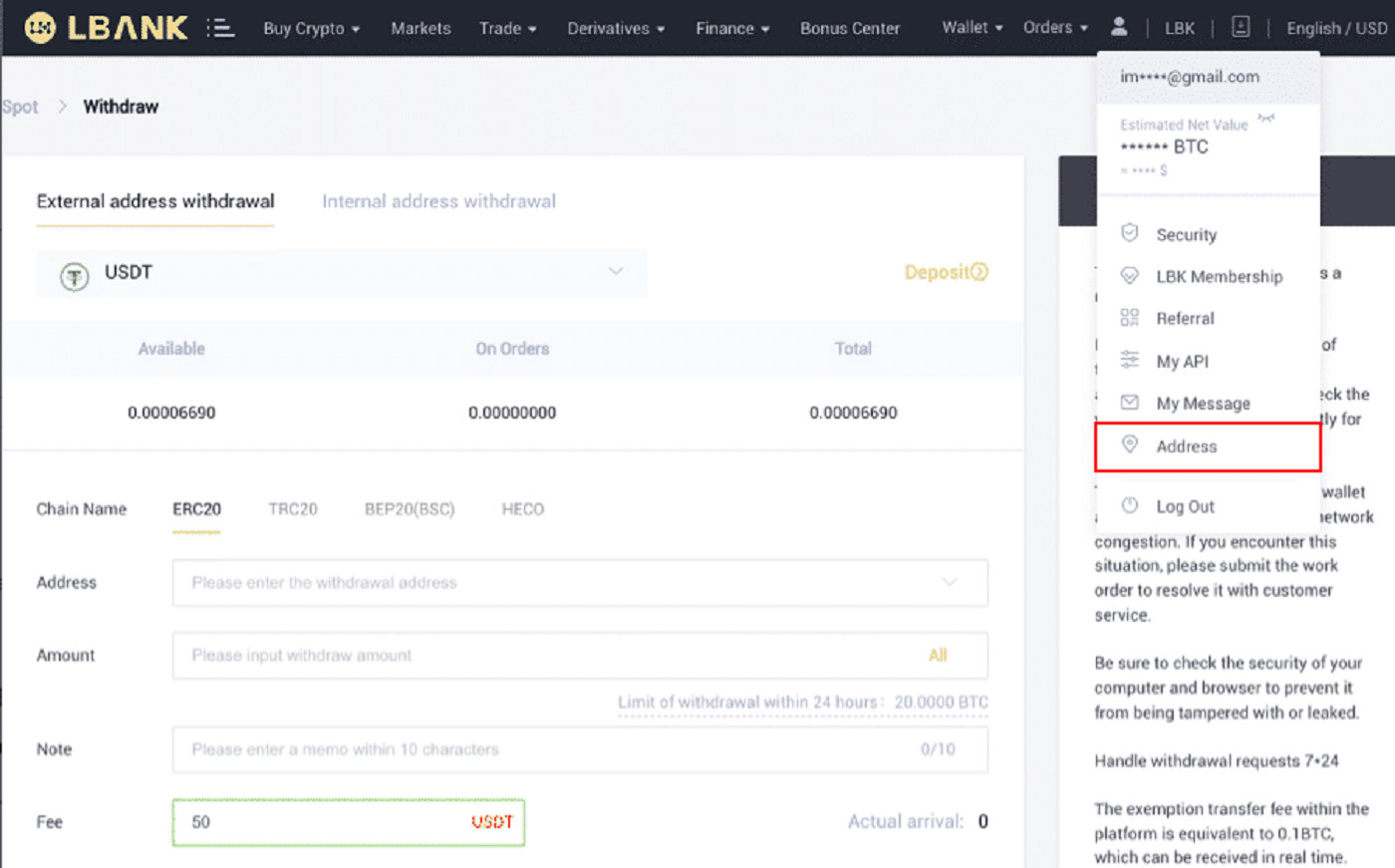
2. انقر فوق [إضافة عنوان] .
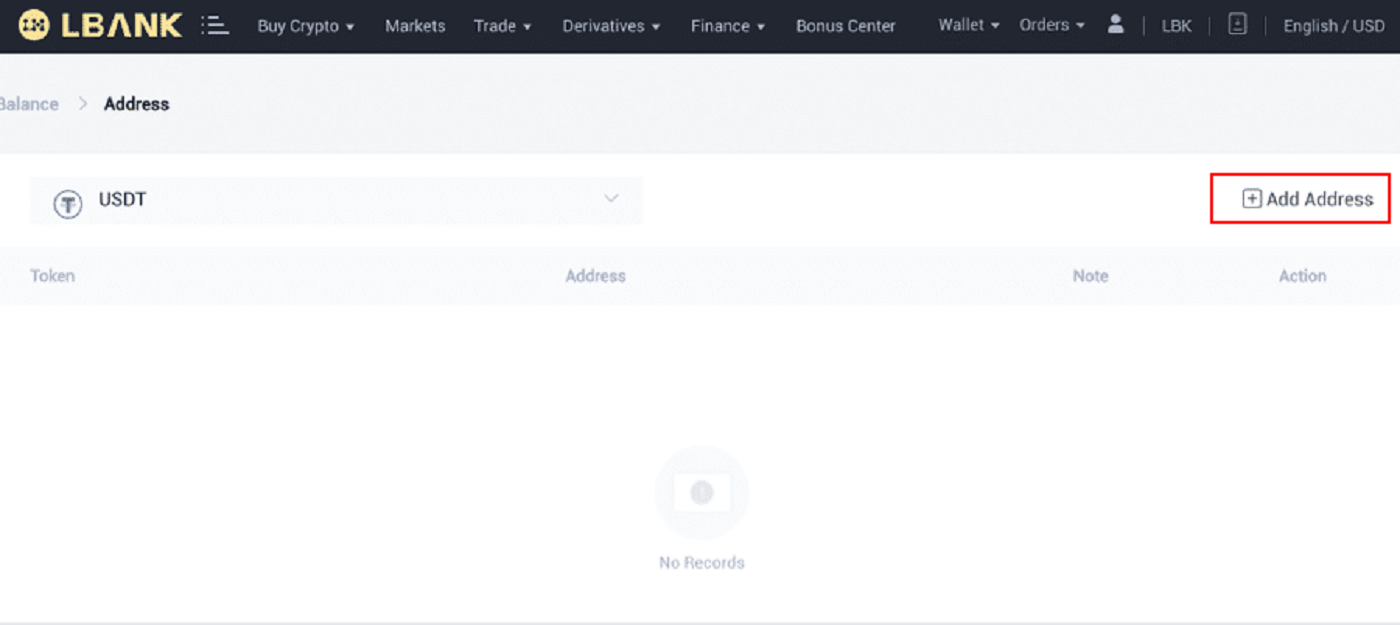
3. اكتب العنوان التالي كما هو معروض في لقطة الشاشة:
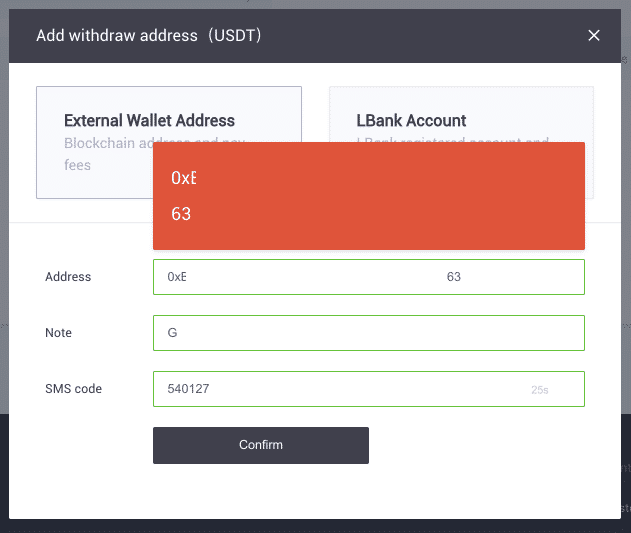
4. بعد النقر فوق [تأكيد] ، ستكون قد أضفت عنوانًا جديدًا.

كيفية سحب USDT من تطبيق LBank
دعنا نستخدم USDT (TRC20) لتوضيح كيفية تحويل العملة المشفرة من حساب LBank الخاص بك إلى منصة أو محفظة خارجية.
1. أدخل معلومات تسجيل الدخول إلى LBank وحدد [Wallet] .
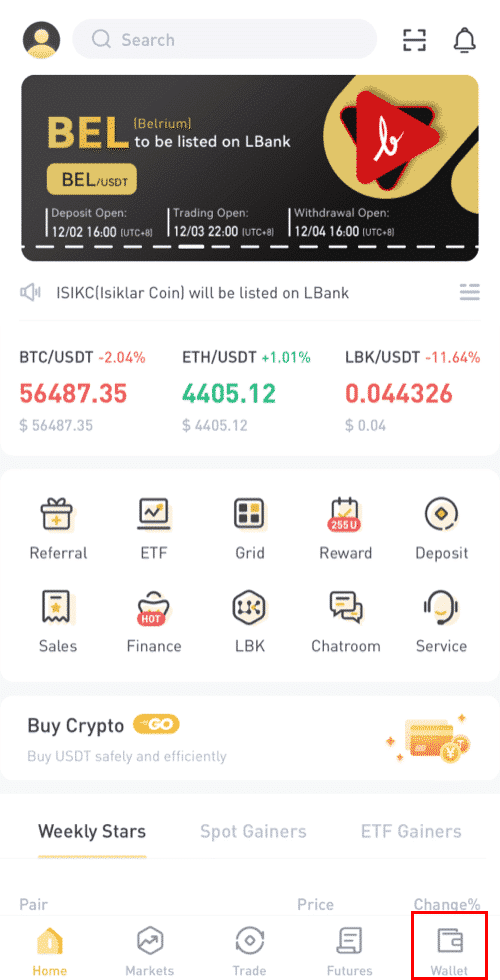
2. انقر فوق [سحب] .
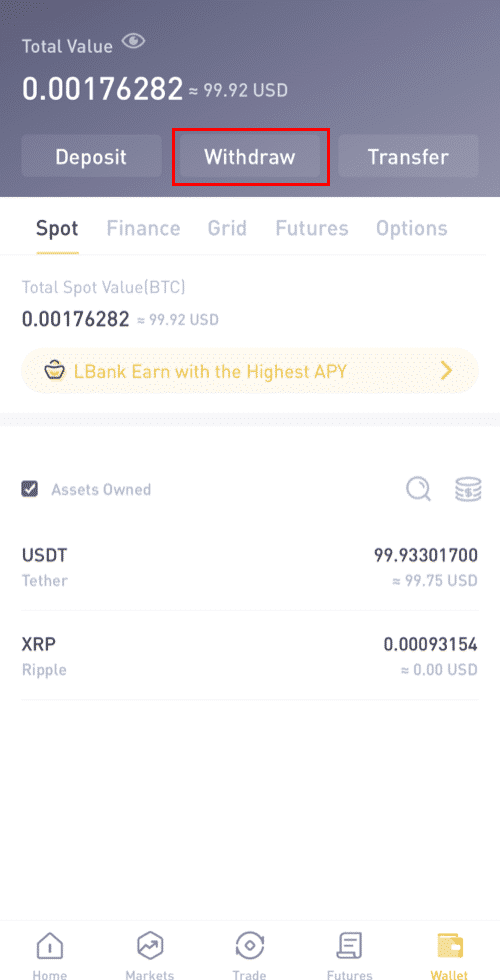
3. حدد خيار سحب العملة المشفرة. في هذا الرسم التوضيحي ، سنقوم بإخراج USDT.
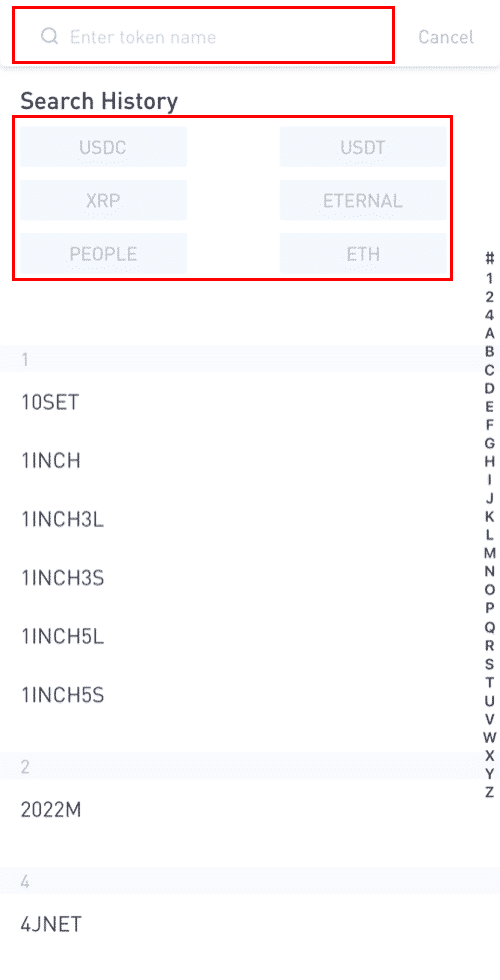
4. يرجى ملاحظة أنه لا يمكن سحب الأصول المكافئة التي تم شراؤها من خلال C2C في غضون 24 ساعة.
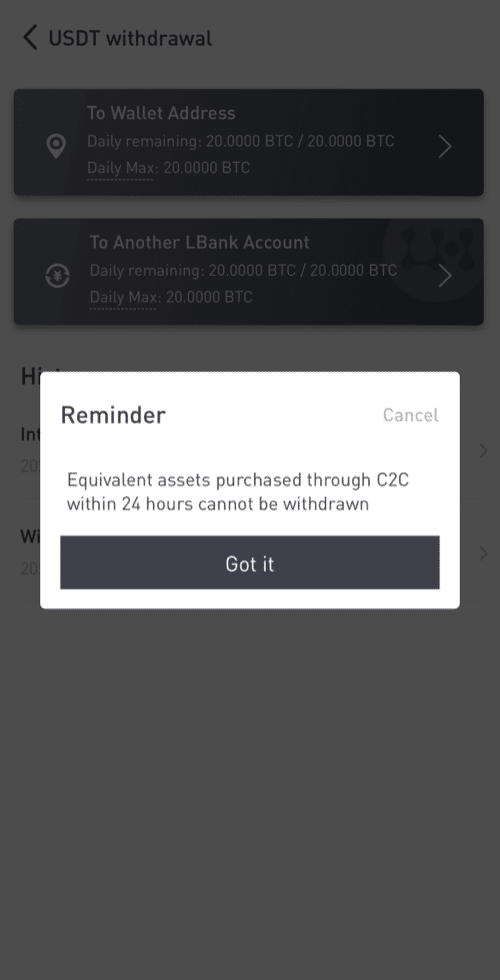
5. حدد عنوان المحفظة.
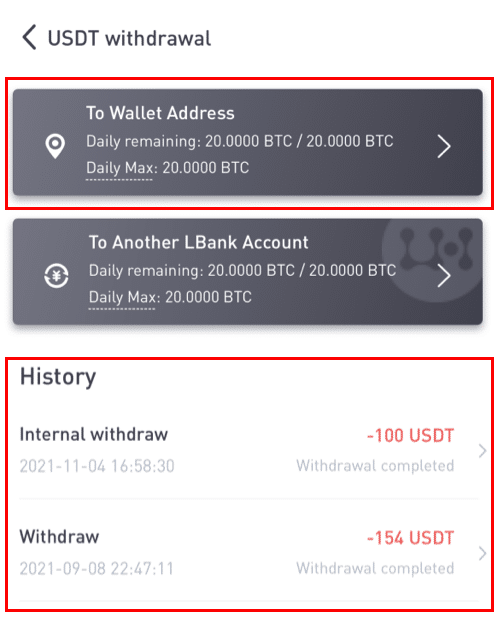
6. حدد شبكة TRC20. ثم أدخل العنوان ومبلغ السحب. (ملاحظة اختيارية). ثم انقر فوق [تأكيد] .
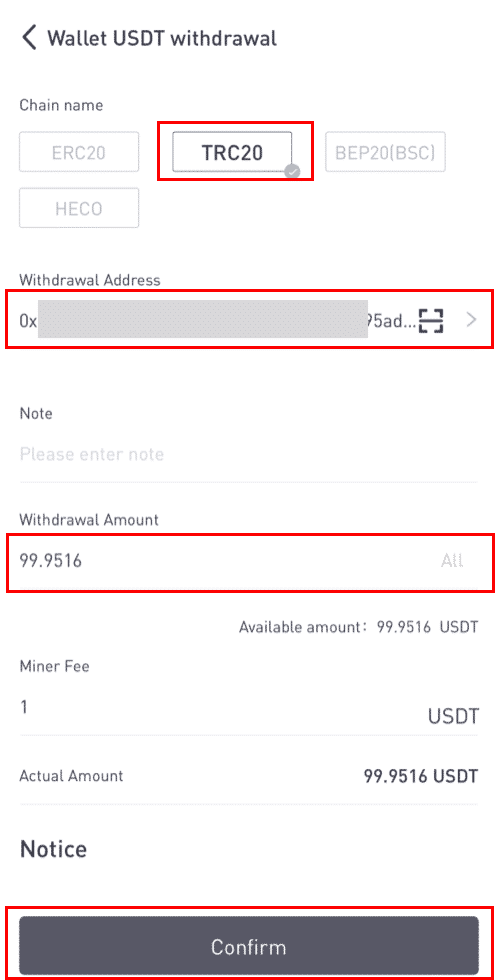
عند سحب الرموز الأخرى (مثل XRP) ، قد يُطلب منك ملء MEMO:
- MEMO اختيارية. على سبيل المثال ، تحتاج إلى تقديم MEMO عند إرسال الأموال إلى حساب LBank آخر أو إلى بورصة أخرى. لا تحتاج إلى MEMO عند إرسال الأموال إلى عنوان Trust Wallet.
- تأكد من إعادة التحقق مما إذا كانت MEMO مطلوبة أم لا. إذا كانت هناك حاجة إلى MEMO وفشلت في توفيرها ، فقد تفقد أموالك.
- لاحظ أن بعض المنصات والمحافظ تشير إلى المذكرة على أنها علامة أو معرّف الدفع.
7. التحقق من تفاصيل الانسحاب.
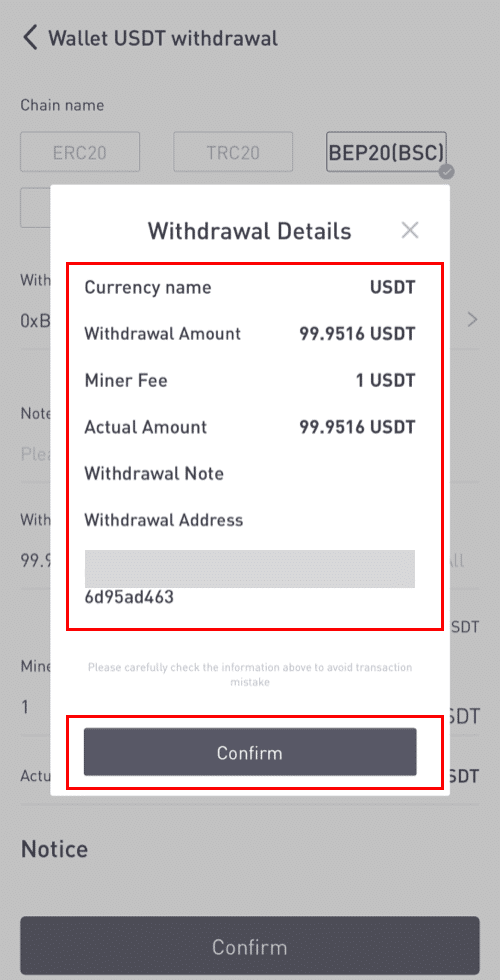
8. أدخل رموز التحقق الخاصة بـ Google والبريد الإلكتروني.
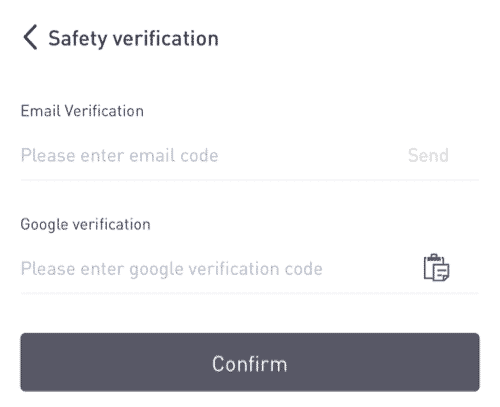
كيفية إضافة عنوان مستلم جديد?
1. لإضافة مستلم جديد ، انقر فوق [] .
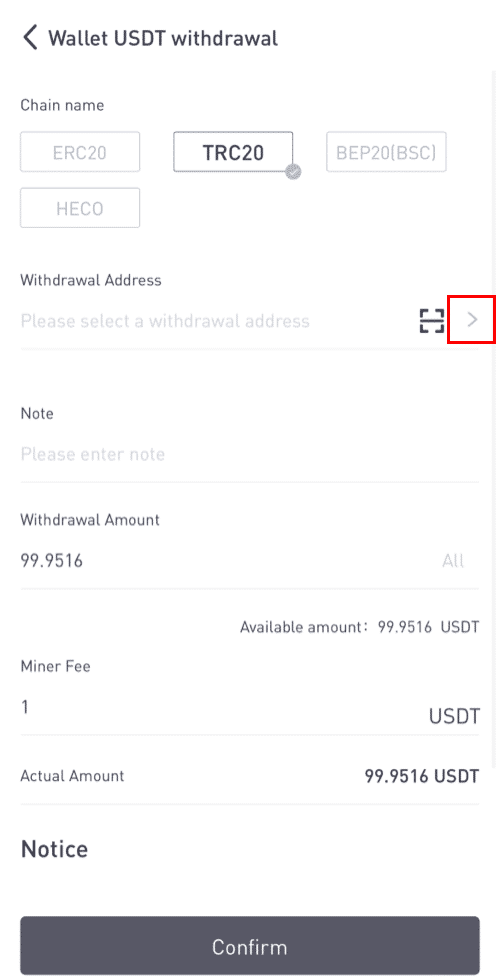
2. انقر فوق [إضافة عنوان] .
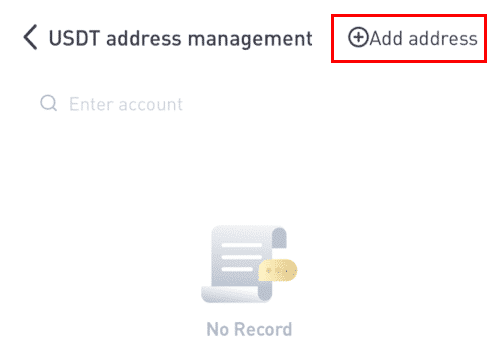
3. اكتب رموز التحقق من البريد الإلكتروني والعنوان. لقد أضفت عنوانًا جديدًا بعد النقر فوق [إضافة على الفور] . المذكرة غير مطلوبة.
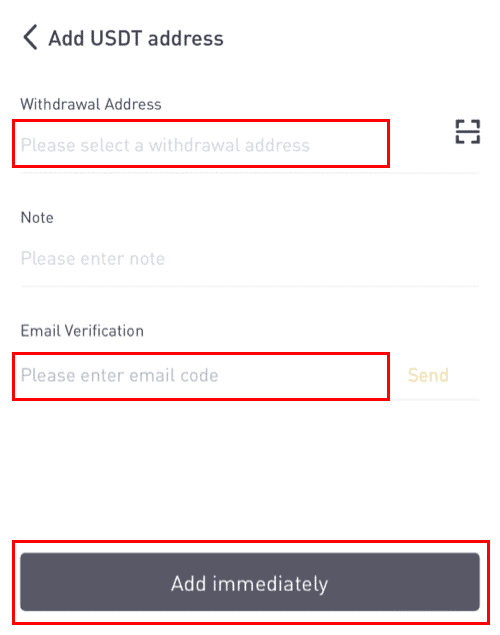
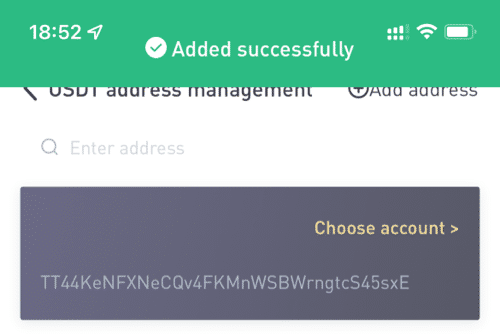
كيفية بيع USDT على LBank باستخدام بطاقة ائتمان / خصم
1. بعد تسجيل الدخول ، حدد [Buy Crypto] - [Credit / Debit Card] من قائمة حساب LBank.

2. انقر على "بيع" على الجانب.

3. أدخل المبلغ في "الدفع" وحدد العملة المشفرة التي تريد بيعها. ثم حدد العملة الورقية التي تريد استلامها وطريقة الدفع ، وانقر فوق "بحث" . في القائمة أدناه ، اختر منصة خارجية تريد تداولها ، وانقر على "بيع الآن" .

4. تحقق من الأمر ، ثم انقر فوق "تأكيد". اتبع التعليمات الموجودة في صفحة الخروج لإنهاء الدفع.

5. هذا هو المكان الذي يمكنك فيه رؤية تفاصيل الطلب.

كيفية إجراء تحويل داخلي على LBank
يمكنك تحويل الأموال بين حسابين في LBank باستخدام ميزة التحويل الداخلي. لا توجد رسوم معاملات مطلوبة ، وسيتم قيدها على الفور.
1. انقر فوق [Wallet] بعد تسجيل الدخول إلى حساب LBank الخاص بك.
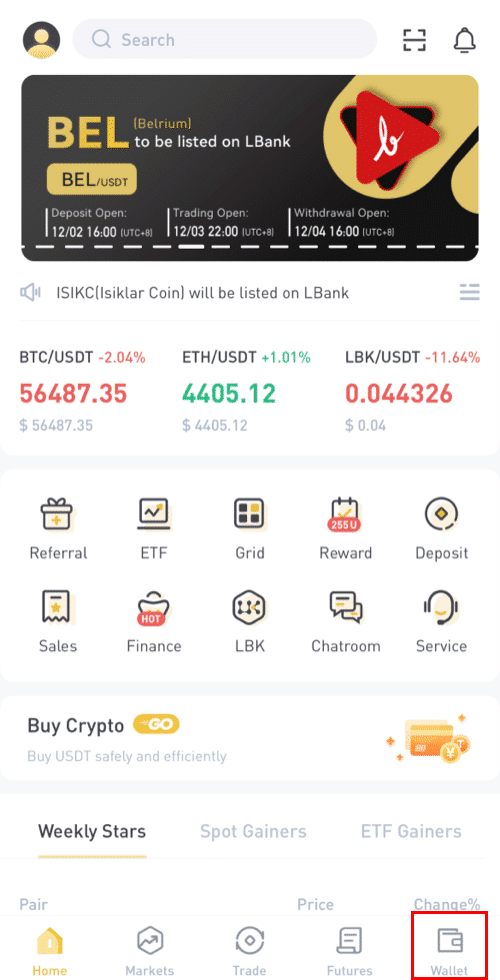
2. انقر فوق [سحب].
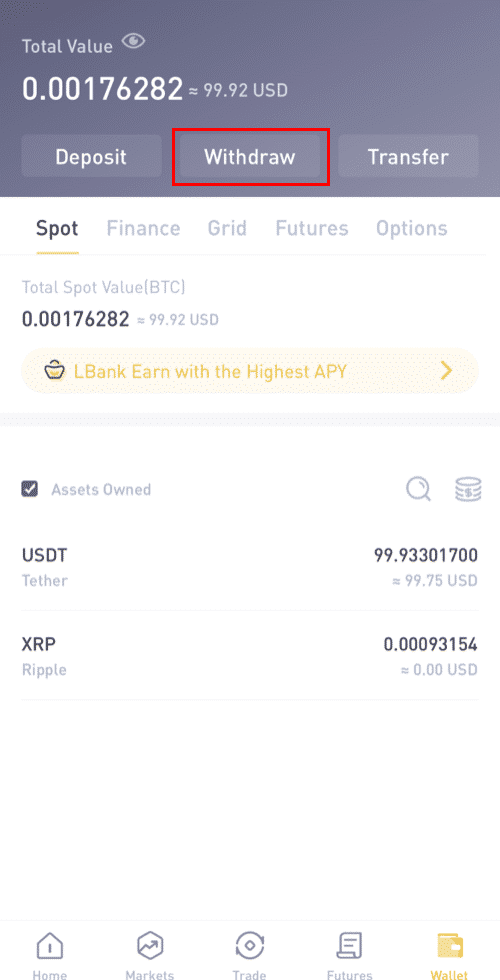
3. اختر العملة التي تريد سحبها.
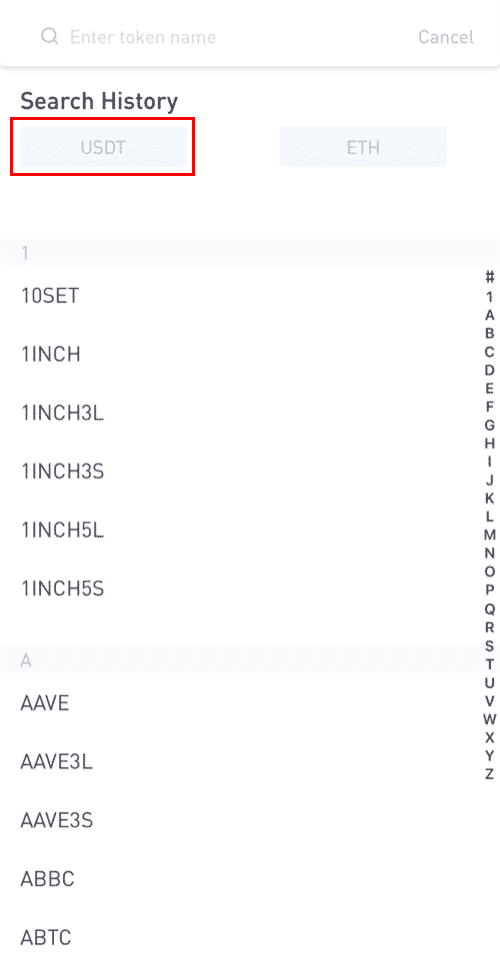
4. بعد ذلك ، اكتب عنوان المستلم الخاص بمستخدم LBank الآخر أو اختر من قائمة دفتر العناوين.
أدخل المبلغ المراد تحويله. سترى بعد ذلك رسوم الشبكة معروضة على الشاشة. يرجى ملاحظة أنه سيتم فرض رسوم الشبكة فقط على عمليات السحب إلى العناوين غير التابعة لبنك LBank. إذا كان عنوان المستلم صحيحًا وينتمي إلى حساب LBank ، فلن يتم خصم رسوم الشبكة. سيحصل حساب المستلم على المبلغ المشار إليه على أنه [تلقي المبلغ] .
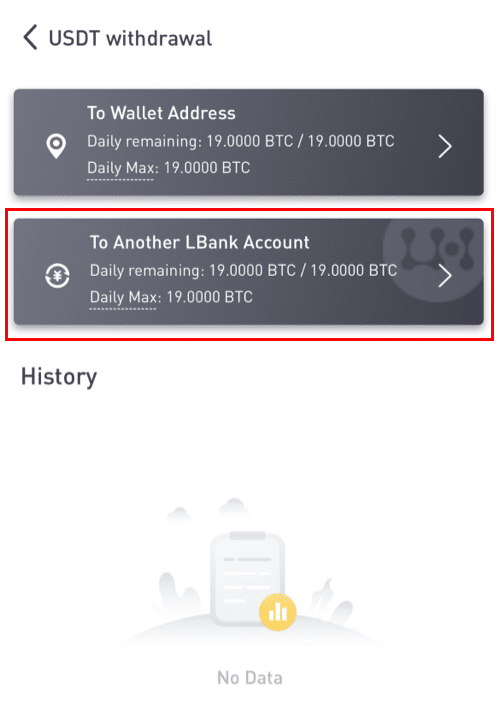
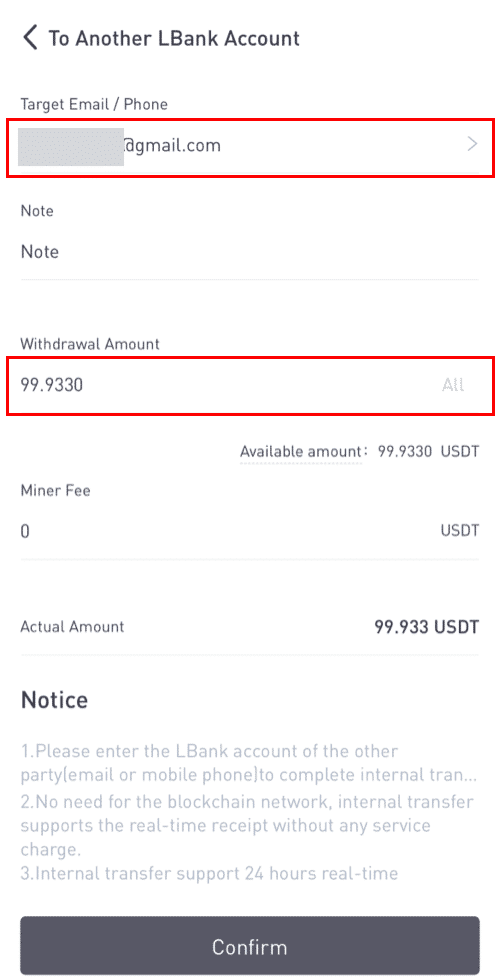
يرجى ملاحظة: الإعفاء من الرسوم والوصول الفوري للأموال ينطبق فقط عندما ينتمي عنوان المستلم إلى حساب LBank أيضًا. يرجى التأكد من أن العنوان صحيح وينتمي إلى حساب LBank.
علاوة على ذلك ، إذا اكتشف النظام أنك تسحب عملة تتطلب مذكرة ، فإن حقل المذكرة إلزامي أيضًا. في مثل هذه الحالة ، لن يُسمح لك بالانسحاب دون تقديم المذكرة ؛ يرجى تقديم المذكرة الصحيحة ، وإلا ستفقد الأموال.
7. انقر فوق [إرسال]وستتم إعادة توجيهك لإكمال التحقق من 2FA Security لهذه المعاملة. يرجى التحقق مرة أخرى من رمز السحب والمبلغ والعنوان قبل النقر فوق [إرسال] .
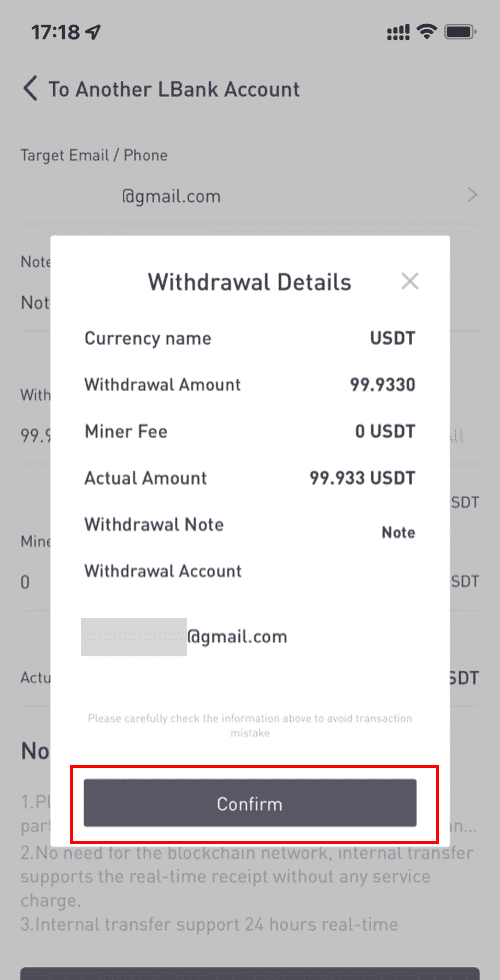
8. بعد نجاح السحب ، يمكنك العودة إلى [Wallet] - [سحب] - [** token name] للتحقق من حالة التحويل.
يرجى ملاحظة أنه بالنسبة للتحويل الداخلي داخل LBank ، لن يتم إنشاء TxID .
كيف تضيف عنوان تحويل داخلي؟
1. انقر فوق [إضافة حساب] إذا لم يكن لديك عنوان داخلي.
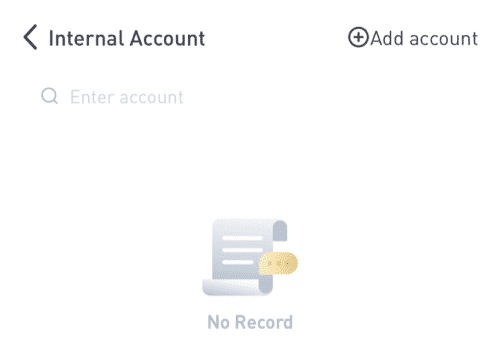
2. بعد ذلك ، سيتم توجيهك إلى الصفحة التالية ، حيث يمكنك إدخال معلومات العنوان والملاحظة والتحقق من البريد الإلكتروني. يرجى تأكيد أن العنوان المضاف حديثًا يجب أن يكون مرتبطًا بحساب LBank. انقر فوق [إضافة على الفور] بعد ذلك.
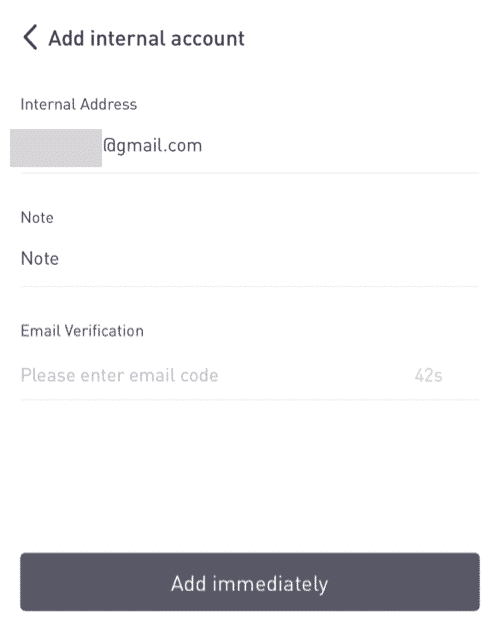
3. تم إدخال العنوان بنجاح كعنوان التحويل الداخلي.
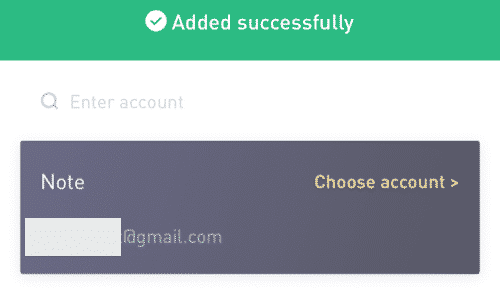
أسئلة وأجوبة (FAQ)
كيف تستأنف وظيفة الانسحاب؟
لأغراض أمنية ، قد يتم تعليق وظيفة السحب مؤقتًا للأسباب التالية:- سيتم تعليق وظيفة السحب لمدة 24 ساعة بعد تغيير كلمة المرور أو تعطيل مصادقة SMS / Google بعد تسجيل الدخول.
- سيتم تعليق وظيفة السحب لمدة 48 ساعة بعد إعادة تعيين مصادقة SMS / Google أو إلغاء قفل حسابك أو تغيير البريد الإلكتروني لحسابك.
سيتم استئناف وظيفة السحب تلقائيًا عندما يحين الوقت.
إذا كان حسابك يحتوي على أنشطة غير طبيعية ، فسيتم أيضًا تعطيل وظيفة السحب مؤقتًا. يرجى الاتصال بخدمتنا عبر الإنترنت.
ماذا أفعل عندما أسحب إلى العنوان الخطأ؟
إذا قمت بسحب الأموال عن طريق الخطأ إلى عنوان خاطئ ، فلن يتمكن LBank من تحديد موقع مستلم أموالك وتزويدك بأي مساعدة إضافية. عندما يبدأ نظامنا في عملية السحب بمجرد النقر فوق [إرسال] بعد إكمال التحقق الأمني.

كيف يمكنني استرجاع الأموال المسحوبة إلى عنوان خاطئ؟
- إذا أرسلت أصولك إلى عنوان غير صحيح عن طريق الخطأ وكنت تعرف مالك هذا العنوان ، فيرجى الاتصال بالمالك مباشرةً.
- إذا تم إرسال أصولك إلى عنوان خاطئ على نظام أساسي آخر ، فيرجى الاتصال بدعم العملاء لهذا النظام الأساسي للحصول على المساعدة.
- إذا نسيت كتابة علامة / مذكرة للسحب ، فيرجى الاتصال بدعم العملاء في تلك المنصة وتزويدهم بمعرف TxID لعملية السحب.
لماذا لم يصل الانسحاب الخاص بي؟
1. لقد أجريت عملية سحب من LBank إلى بورصة / محفظة أخرى ، لكنني لم أستلم أموالي بعد. لماذا؟
يتضمن تحويل الأموال من حسابك المصرفي إلى بورصة أو محفظة أخرى ثلاث خطوات:
- طلب سحب على LBank
- تأكيد شبكة Blockchain
- الإيداع على المنصة المقابلة
عادةً ، سيتم إنشاء TxID (معرف المعاملة) في غضون 30-60 دقيقة ، مما يشير إلى أن LBank قد بث معاملة السحب بنجاح.
ومع ذلك ، قد يستغرق الأمر بعض الوقت حتى يتم تأكيد هذه المعاملة المعينة وحتى وقت أطول حتى يتم إيداع الأموال أخيرًا في محفظة الوجهة. يختلف مقدار "تأكيدات الشبكة" المطلوبة باختلاف سلاسل الكتل.
على سبيل المثال:
- تقرر A سحب 2 BTC من LBank إلى محفظتها الشخصية. بعد أن تؤكد الطلب ، عليها الانتظار حتى ينشئ LBank المعاملة ويبثها.
- بمجرد إنشاء المعاملة ، ستتمكن A من رؤية TxID (معرف المعاملة) على صفحة محفظة LBank الخاصة بها. في هذه المرحلة ، ستكون المعاملة معلقة (غير مؤكدة) وسيتم تجميد 2 BTC مؤقتًا.
- إذا سارت الأمور على ما يرام ، سيتم تأكيد المعاملة من قبل الشبكة ، وستتلقى A BTC في محفظتها الشخصية بعد تأكيدين من الشبكة.
- في هذا المثال ، كان عليها أن تنتظر تأكيدين من الشبكة حتى يظهر الإيداع في محفظتها ، لكن المبلغ المطلوب من التأكيدات يختلف باختلاف المحفظة أو الصرف.
- إذا أظهر مستكشف blockchain أن المعاملة غير مؤكدة ، فيرجى الانتظار حتى تكتمل عملية التأكيد. هذا يختلف باختلاف شبكة blockchain.
- إذا أظهر مستكشف blockchain أن المعاملة قد تم تأكيدها بالفعل ، فهذا يعني أنه تم إرسال أموالك بنجاح ولا يمكننا تقديم أي مساعدة إضافية في هذا الشأن. ستحتاج إلى الاتصال بالمالك / فريق الدعم لعنوان الوجهة لطلب المزيد من المساعدة.
- إذا لم يتم إنشاء TxID بعد 6 ساعات من النقر فوق زر التأكيد من رسالة البريد الإلكتروني ، فيرجى الاتصال بدعم العملاء للحصول على المساعدة وإرفاق لقطة شاشة تاريخ السحب للمعاملة ذات الصلة . يرجى التأكد من تقديم المعلومات المفصلة أعلاه حتى يتمكن وكيل خدمة العملاء من مساعدتك على الفور.
2. كيف يمكنني التحقق من حالة المعاملة على blockchain؟
قم بتسجيل الدخول إلى حساب LBank الخاص بك وانقر فوق [Wallet] - [Spot] - [سجل المعاملات] لعرض سجل سحب العملة المشفرة الخاص بك.

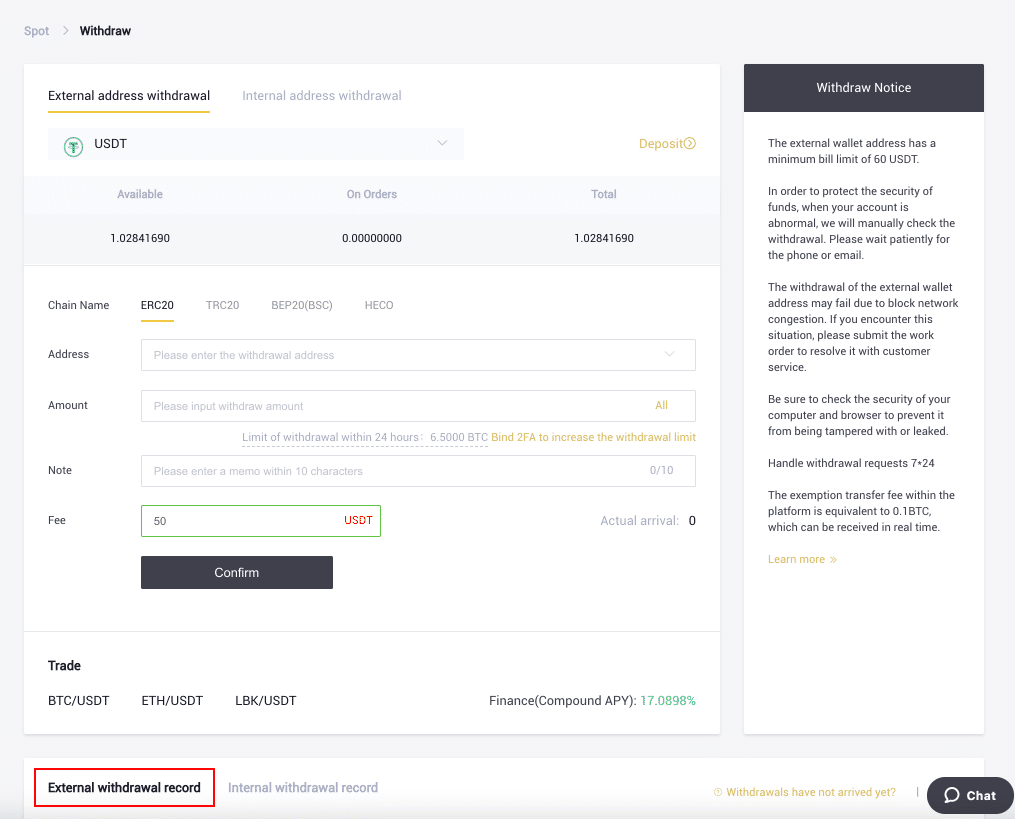
إذا أظهرت [الحالة] أن المعاملة "قيد المعالجة" ، يرجى الانتظار حتى تكتمل عملية التأكيد.
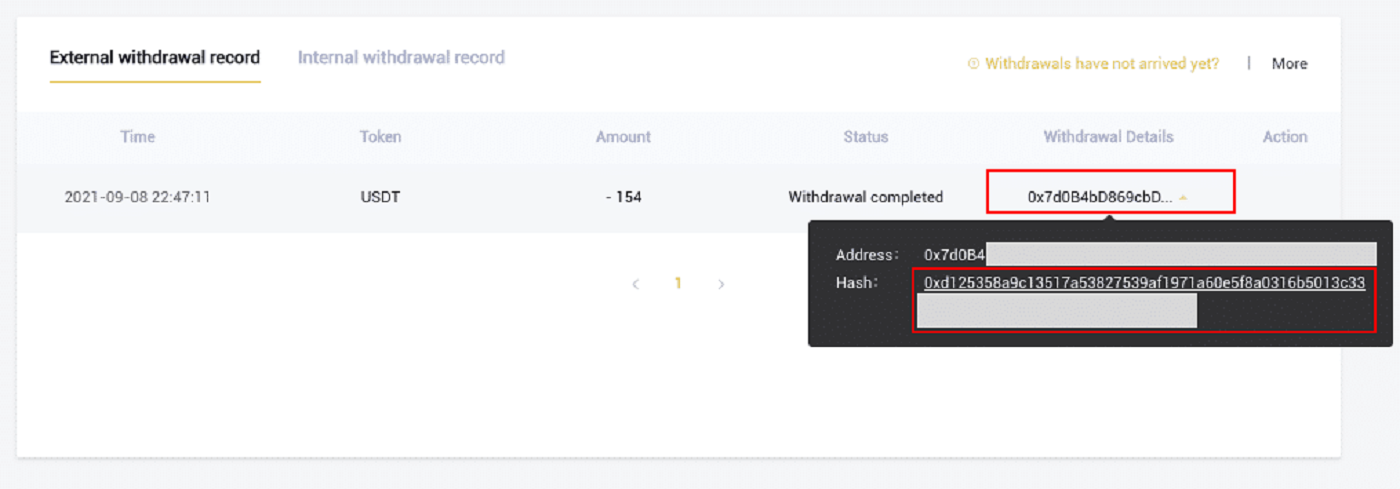
إذا كانت [الحالة] تشير إلى أن المعاملة "مكتملة" ، يمكنك عرض تفاصيل المعاملة بالنقر فوق.


